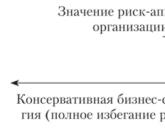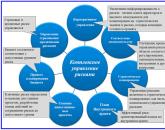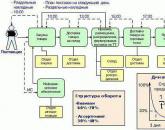Preverjanje hitrosti interneta v različnih smereh. Kako ugotoviti hitrost vaše internetne povezave
Pri nakupu storitev ponudnika upamo, da bo hitrost internetne povezave popolnoma enaka navedeni v pogodbi. No, ali skoraj tako. Vendar se v praksi izjemno redko ujema s številkami na papirju, saj nanj vpliva veliko dejavnikov - od prezasedenosti omrežja do stanja odjemalske naprave - računalnika, pametnega telefona, tablice ali Smart TV. Poleg tega ponudnik v pogodbi navaja največjo in ne dejansko hitrost povezave. Če pa je slednje nenehno in precej nižje od prvega, je lahko kakovost storitve pod vprašajem.
Če želite nadzorovati delo ponudnika in se le zavedati resnične hitrosti interneta, jo morate znati določiti. Na srečo za to obstaja veliko število posebne programske opreme in brezplačnih spletnih storitev, s katerimi se bomo seznanili danes. Toda začnimo s tem, kakšne možnosti ima operacijski sistem Windows v zvezi s tem. In tudi ugotovite, kako doseči najbolj zanesljiv rezultat.
Vgrajene funkcije sistema Windows
Najlažji in najhitrejši način za ogled trenutne hitrosti internetne povezave je v upravitelju opravil na zavihku »Zmogljivost«. Če je omrežje slabo obremenjeno, bo graf v oknu "Bandwidth" nizek; če je močan, bo okno skoraj v celoti zapolnjeno z njim, hitrost prikazana v zgornjem desnem kotu pa se bo približala tisti, ki je navedena v pogodbi s ponudnikom. To bi morala biti norma. Če pri veliki obremenitvi omrežja ostane hitrost nizka, pomeni, da je nekje nastala ovira. Toda kje je - pri vas ali pri njem?
Če želite izvedeti največjo dosegljivo (teoretično) internetno hitrost znotraj določene vrste povezave, odprite mapo »Omrežne povezave« in v kontekstnem meniju vašega omrežja izberite razdelek »Stanje«.

Informacije, ki jih potrebujete, so na zavihku Splošno.

Dejanska hitrost je običajno 2-3 krat nižja od največje. Mimogrede, pri prenosu podatkov prek Wi-Fi in prek kabla se lahko bistveno razlikuje.
Recimo, da ste se odločili, da mora biti internet v vašem računalniku hitrejši. Naslednja naloga je ugotoviti, kdo je kriv za upočasnitev – vaše naprave ali ponudnik.
Kako ročno preizkusiti hitrost internetne povezave
Za najbolj zanesljiv rezultat morate preveriti hitrost interneta na računalniku, na katerega je priključen omrežni kabel ponudnika. Če kabla ni mogoče vstaviti neposredno v računalnik, na primer, če podpira samo brezžične povezave ali če je povezava vezana na MAC naslov usmerjevalnika, med testom odklopite vse druge naprave iz interneta.
- Pripravite datoteko velikosti 1 GB in izberite katero koli spletno storitev v oblaku, v katero jo boste naložili, na primer Yandex Disk ali Google Drive. Pomembno je, da storitev ne omejuje hitrosti nalaganja in prenosa vsebine.
- Zaprite vse programe, ki uporabljajo omrežje in internet, da čim bolj razbremenite kanal.
- Onemogočite odjemalce VPN in proxy, razen če morajo vzpostaviti dostop do WAN.
- Zabeležite čas in začnite nalagati datoteko v strežnik v oblaku. Označite končni čas prenosa.
- Pod nadzorom časa prenesite datoteko nazaj v računalnik.
Če poznate velikost datoteke v megabajtih in število sekund, potrebnih za prenos, lahko preprosto izračunate hitrost interneta v Mbps. Če je blizu tistemu, ki je določen v pogodbi, bo ponudnik izpolnil svoje obveznosti do vas, razlog za upočasnitev pa je v vaših napravah. Če ne, potem obratno.
Za tiste, ki ne želite računati, lahko preizkusite svojo hitrost interneta s spodnjimi metodami. Za zanesljivost vam svetujemo, da v eni uri večkrat preverite.
Spletne storitve
Preverjanje hitrosti interneta s storitvijo 2ip je tako enostavno kot lupljenje hrušk: pritisnite gumb "Test" in počakajte 1-2 minuti.

Poleg indikatorjev pinga ter dohodne in odhodne hitrosti vam 2ip omogoča, da ugotovite:
- Povprečna hitrost interneta v vašem mestu.
- Kazalniki povprečne hitrosti med naročniki vašega ponudnika.
- Najboljši testi za vse ponudnike za tekoči dan.
- Skupaj meritve pri vseh ponudnikih.
Takšno merilo. Spodaj na strani je tabela zadnjih desetih meritev.
Mimogrede, na dan revizije nihče od največjih vodilnih na trgu storitev ponudnikov v Ruski federaciji, Belorusiji, Ukrajini in Kazahstanu - Rostelecom, ByFly, Ukrtelecom, Kazakhtelecom, MTS, Beeline, Akado, Iota, Dom .ru, Citylink in TTK, nista rekorderka. Prva mesta so zasedli mali in ne preveč znana podjetja.
In še naprej. Če imate kaj povedati o storitvah vašega internetnega ponudnika drugim uporabnikom, lahko o tem pustite oceno na spletnem mestu.
- Še ena preprosta brezplačna storitev podobnega namena. Če želite začeti test, samo kliknite gumb "Start". Rezultat bo prikazan na zaslonu v nekaj minutah.

Mimogrede, če se registrirate za Speedtest (tudi je brezplačen), lahko rezultate testa shranite v svoj račun in delite povezave do njih z drugimi uporabniki.
Poleg tega, da je spletna storitev, dostopna prek brskalnika iz katere koli naprave, SpeedTest obstaja kot aplikacija za stacionarne (Windows, Mac OS X) in mobilne (iOS, Android, Windows Mobile, Amazon) platforme.
Yandex.Internetometer
Storitev Yandex.Internetometer določa hitrost dohodnih in odhodnih povezav brez pinga. Vendar poleg tega kaže podrobne informacije o vaši internetni povezavi, operacijskem sistemu in brskalniku, v katerem ste zagnali skeniranje. Edina škoda je, da tukaj niso na voljo merila uspešnosti in možnost shranjevanja rezultatov testov.

Za začetek preizkusa kliknite gumb "Izmeri". Rezultat, tako kot pri tekmecih, se prikaže na zaslonu v 1-2 minutah.
Zelo spominja na nabor funkcij istoimenske storitve v domeni "ru" in se od nje razlikuje le po slogu oblikovanja. Poleg gumba za testiranje hitrosti interneta ta vir vsebuje oceno ukrajinskih ponudnikov in kazalnike zadnjih 20 pregledov.
Za uporabnike z ruskimi IP-ji se stran 2ip.ua odpre v ruščini, za prebivalce Ukrajine - v ukrajinščini.
 Za začetek testiranja kliknite gumb "Test". Rezultat bo prikazan po istem času kot ostali.
Za začetek testiranja kliknite gumb "Test". Rezultat bo prikazan po istem času kot ostali.
Banki.ru
Banki.ru uporablja 2 testa, ki jih zagotavlja telekomunikacijsko podjetje Wellink. Eden od njih je tradicionalno preverjanje odzivnega časa (ping), dohodne in odhodne internetne hitrosti, drugi je preverjanje kakovosti spletnega gledanja videa. Kot rezultat testiranja se storitev prikaže Kratek opis vaša povezava: kako hitro se bo odprla Nova epizoda film, koliko časa bo trajalo, da prenesete album in naložite fotografijo v družbeno omrežje, kakšna kakovost videa je optimalna za vašo povezavo, ali bo slika zamrznila pri gledanju videoposnetkov prek brskalnika.

Uporaba storitve na Banki.ru se ne razlikuje od ostalih.
Brezplačni programi za testiranje hitrosti interneta na osebnem računalniku in mobilnih napravah
Če zgornje storitve uporabljate večkrat zapored, boste opazili, da bodo kazalniki internetne pasovne širine vedno različni. To je normalno, vendar ni povsem informativno, še posebej, če je povezava prekinjena. Aplikacije vam za razliko od spletnih storitev omogočajo stalno spremljanje omrežnega prometa. In to je njihova glavna prednost.
NetTraffic za Windows
Pripomoček, ki je na voljo v namestitveni in prenosni različici, je majhno okno, ki nenehno visi v kotu zaslona, kjer je v realnem času prikazana hitrost povezave.

Poleg trenutnih podatkov zbira statistiko prometa za časovne intervale, ki jih določi uporabnik. Lahko spremlja več omrežnih vmesnikov hkrati.
TMeter za Windows
- naprednejše orodje za nadzor internetnega prometa kot prejšnji pripomoček, a tudi zelo preprosto za razumevanje in uporabo. Poleg parametrov hitrosti zbira statistiko o IP naslovih obiskanih virov, vrat, protokolov itd.

Tmeter ima vgrajen požarni zid in razdelilnik prometa (oblikovalec prometa) med napravami lokalno omrežje. Te funkcije postanejo na voljo, če se program izvaja v računalniku, ki se uporablja kot prehod za druge naprave za povezavo z internetom.
Pripomoček je zasnovan tako, da spremlja celoten tok informacij, ki poteka skozi omrežni adapter, vključno s hitrostjo prenosa podatkov. Sprva je v angleščini, vendar so zanj izdali crack (na voljo na strani za prenos), kar je dovolj za kopiranje v mapo z izvedljivo datoteko ali programski arhiv.
 NetworkTrafficView deluje brez namestitve in ne zahteva posebnih nastavitev. Podatki o povezavi so prikazani kot tabela v glavnem in edinem oknu pripomočka.
NetworkTrafficView deluje brez namestitve in ne zahteva posebnih nastavitev. Podatki o povezavi so prikazani kot tabela v glavnem in edinem oknu pripomočka.
Preskus hitrosti interneta za Android
Mobilna aplikacija "Internet Speed Test" ni le elegantno oblikovana, ampak tudi zelo funkcionalna. Poleg zbiranja glavnih hitrostnih značilnosti omrežij Wi-Fi in 2 / 3G prikazuje čas zamude pri pošiljanju paketov, omogoča izbiro testnega strežnika (njegova razpoložljivost in oddaljenost vplivata na zmogljivost), zbira statistiko in objavlja rezultate preverjanja na družbenih omrežjih.

Aplikacija je priročna tudi zato, ker podpira tudi zelo stare različice Androida.
Meteor - test hitrosti za Android
Meteor - hitrostni test - eden redkih mobilne aplikacije, ki je prejel najvišjo oceno uporabnikov - 4,8 točke. Ne samo kaže realna hitrost internetne povezave, ampak tudi določa, kako hitro bodo priljubljeni omrežni programi delovali s trenutno kakovostjo povezave. Ti programi vključujejo stranke socialna omrežja, brskalniki, Gmail, YouTube, Skype, WhatsApp, Wase, Google Maps, Uber itd. Skupno 16 različnih aplikacij.

Druge prednosti Meteorja so, da podpira vse vrste omrežnih povezav, vključno s 4G, in ne vsebuje oglasov.
Ponudniki internetnih storitev se hvalijo z največjimi hitrostmi prenosa podatkov, toda kakšna je realnost? Hitrost je odvisna od številnih dejavnikov: časa in dneva v tednu, preobremenjenosti komunikacijskih kanalov, tehnično stanje strežnikov, stanje komunikacijskih vodov in celo vreme. Pri nakupu določenega paketa storitev se želite prepričati, da denar ni plačan zaman, internetna hitrost pa ustreza deklarirani.
Preverili bomo z uporabo posebnih storitev v omrežju, saj je to najbolj priročen, cenovno ugoden in natančen način za določanje hitrosti interneta. Hitrost se meri od računalnika do strežnika, kjer se storitev izvaja. V skladu s tem bodo kazalniki različnih storitev različni.
Izmerjeno:
- dohodna hitrost, tj. tisti, s katerim prenesemo z interneta
- odhodna - hitrost prenosa informacij, t.j. ko se podatki prenašajo iz našega računalnika, na primer ko pošljete e-pošto ali datoteko ali ko se odpre torrent.
Praviloma se ta dva kazalca razlikujeta, zame - do trikrat odvisno kaj testirati. Izhodna hitrost je običajno manjša, ker se manj pogosto uporablja.
Hitrost prenosa podatkov se meri v kilobitih ali megabitih. V enem bajtu - 8 bitov plus nekaj servisnih bitov. To pomeni, da je pri rezultatu 80 Mbps realna hitrost 8 MB na sekundo. Vsak preskus hitrosti porabi približno 10-30 megabajtov prometa!
Ookla SpeedTest
Najboljša storitev za danes, izostrena za testiranje pasovne širine internetne povezave. Natančno določa največjo možno hitrost vašega računalnika v tem trenutku.
Za začetek testa pritisnite velik gumb "START". Storitev bo določila optimalni strežnik in začela s prenosom podatkov. Med testiranjem je prikazana trenutna hitrost. Običajno raste, ko proces napreduje.
Bodite pozorni na to, kateri kazalniki so določeni:

Zelo približne dobre vrednosti za žični internet:
- "download" - dohodna hitrost: 30-70 Mbps
- "download" - odhodna hitrost: 10-30 Mbps
- "PING": 3-30 ms
Za mobilni 3G/4G internet:
- dohodni: 5-10 Mbps
- odhodni: 1-2 Mbps
- PING: 15-50ms
PING je pomemben indikator, to je čas, potreben za vzpostavitev povezave. Bližje kot je strežnik, nižja je vrednost in bolje.
SpeedTest ima strežnike po vsem svetu, tako da se najprej določi vaša lokacija in najbližji strežnik, nato pa se prenesejo testni podatki. Izmerjena hitrost je največja možna hitrost za vaš računalnik v danem trenutku. To je doseženo zaradi dejstva, da se strežnik za izmenjavo podatkov nahaja v vašem mestu ali regiji in bližje kot je strežnik računalniku, večja je hitrost. Lahko pa izberete kateri koli strežnik!
Tako se izkaže, da bomo dobili hitrost, ki je za večino spletnih mest na internetu nedosegljiva, no, ker so njihovi strežniki dlje. Zahvaljujoč temu "čipu" sem dosegel najvišje rezultate. Dobljene številke je mogoče primerjati s tistimi, ki jih je navedel ponudnik, vendar je dejanska hitrost na internetu še vedno manjša.
Speedtest ima aplikacije za pametne telefone:
Po testiranju je zagotovljena stalna povezava do rezultatov in do slike, s katero se lahko pohvalite na družbenih omrežjih 🙂

Če hitrost večkrat zapored preverite, boste opazili, da je vsakič drugačna. Odvisno od obremenitve ponudnika in strežnika. Zato priporočam, da večkrat preizkusite in izračunate povprečno hitrost, bolj pravilno bo.
Po registraciji postane na voljo zgodovina vseh pregledov in možnost njihove primerjave, kar je tudi pomembno. Občasno lahko izvedete test in si nato ogledate zgodovino za leto, poleg tega v grafični predstavitvi. Takoj bo postalo jasno, kje se razvija vaš ponudnik (ali obratno, izkazalo se bo, da je čas, da ga spremenite).
Aplikacija SpeedTest za Windows 10
S pomočjo aplikacije lahko ugotovite, kakšna je kakovost povezave vaše internetne povezave.
Kakovost povezave se razlikuje od hitrosti. Na primer, datoteka se lahko prenaša z vrtoglavo hitrostjo in je prenos nenadoma prekinjen, zato morate začeti znova. Po koncu testa v aplikaciji morate klikniti na rezultate:

Za določitev kakovosti komunikacije se uporabljajo kazalniki:
- Ripple (tresenje) - fazno valovanje, manjše je bolje. Do 5 ms.
- Izguba paketa – koliko odstotkov podatkov je bilo izgubljenih in jih je bilo treba ponovno poslati. Moralo bi biti 0%
Internetni števec iz Yandexa
Za razliko od Speedtest, storitev Yandex meri hitrost prenosa podatkov med vašim prenosnikom in njegovimi strežniki, samo svojo. Izkazalo se je, da bi se tukaj morala izkazati hitrost nižja kot pri testu hitrosti, vendar je bližje realnosti za delo v RuNetu.
Pritisnemo gumb "Izmeri" in počakamo nekaj časa, medtem ko Yandex testira. Čas bo odvisen od same hitrosti, in če je prenizka ali pride do prekinitev komunikacije, lahko test zamrzne ali se konča z napako.

Yandex testira takole: večkrat prenese in naloži testno datoteko, nato pa izračuna povprečno vrednost. Za večjo natančnost so močni padci odrezani. Vendar sem po vsakem ponovnem preverjanju dobil različne rezultate z napako 10-20%, kar je načeloma povsem normalno, ker. hitrost ni stalen indikator in ves čas skače. Bilo je čez dan, nato pa sem zgodaj zjutraj testiral in rezultat je poskočil do 50%.
Yandex Internetometer prikazuje tudi naslov IP in podrobne tehnične informacije o brskalniku.
Storitev 2ip.ru
Že dolgo uporabljam to čudovito storitev. Storitev 2ip.ru bo tudi prikazala, dala popolne informacije na tem naslovu, preverila katero koli od vaših datotek za viruse, povedala veliko zanimivih stvari o katerem koli spletnem mestu na internetu (IP, motor spletnega mesta, prisotnost virusov, razdalja do spletnega mesta , njegovo razpoložljivost itd.).
2ip določi vašega ponudnika, optimalnega strežnika in preveri hitrost med vami in tem strežnikom, tako kot SpeedTest.Net, vendar ima 2ip manj strežnikov, zato bo PING višji. Vendar obstajajo statistike o povprečni hitrosti v vašem mestu in vašem ponudniku. Z vsakim ponovljenim testom se je hitrost nekoliko spremenila - znotraj 10%.
Druga storitev deluje na HTML5, vendar brez flash ali Jave, tako kot prejšnje storitve.
OpenSpeedTest vam bo pomagal meriti prepustnost med zahodnimi strežniki. Opazili boste, da so pingi postali še višji.
Deluje stabilno, povpreči prejete vrednosti, precej predvidljive in ponovljive rezultate.
Storitev ni posebej zanimiva za testiranje hitri internet, morda pa bo zanimiv za tiste, ki uporabljajo modem ali drug ne najhitrejši internet. Rezultati prikazujejo povprečne rezultate za različne omrežne vmesnike (modem, koaksialni, ethernet, wifi) in vaše za primerjavo.

Tukaj je natančnost merjenja v odstotkih. Izračuna se glede na to, ali je bila hitrost med prenosom podatkov stabilna ali je močno skočila. Bolj stabilen je, višja je natančnost.
Ločeno opozarjam na metodo testiranja z uporabo . Če želite to narediti, vzamemo torrent z velikim številom semen in pogledamo dejansko hitrost sprejema podatkov.
Za vsakogar je pred testiranjem zaželeno:
- Zaprite vse programe razen brskalnika (zlasti tiste, ki lahko nekaj prenesejo) in pustite aktiven samo en zavihek storitve za testiranje hitrosti
- Počakajte do konca ali ustavite vse prenose v brskalniku!
- Preverite, ali kateri program uporablja omrežje. Če želite to narediti, odprite »Upravitelj opravil« z gumbi »Ctrl + Shift + Esc«, pojdite na zavihek »Zmogljivost« in kliknite omrežno kartico. Če jih je več, bo s podatki samo eden:

Oglejte si, koliko podatkov je bilo poslanih in prenesenih v zadnji minuti. Če noben program ne uporablja omrežja, bi morale biti enote desetine, največ sto kbps. V nasprotnem primeru znova zaženite in preverite znova.
Povzetek
Na koncu želim povedati, da nobena storitev ne bi mogla določiti največjih možnih kazalnikov za mojo internetno povezavo. To pravim, ker pri prenosu iz torrentov moja hitrost doseže 10 MB / s. To naredi tako, da hkrati prenaša iz več virov po vsem svetu (tako delujejo torrenti). In storitve delujejo samo z enim strežnikom, čeprav zmogljivim. Zato lahko priporočam program uTorrent kot tester, vendar deluje na aktivnih distribucijah, kjer je na desetine sejalcev.
Ne pozabite, da je nizka hitrost lahko posledica ali posledica šibek Wi-Fi adapter. Prosimo, napišite svoje rezultate v komentarje in ne pozabite objaviti članka na družbenih omrežjih.
Video pregled:
Pozdravljeni, dragi bralci spletnega mesta bloga. Obstaja veliko spletnih storitev, ki vam to omogočajo, in o njih bomo razpravljali v nadaljevanju. Toda pogosto vse to ni potrebno - potrebno je le hitro preizkusite svoj internetni kanal in razumeti, kako ustreza tarifnemu načrtu, za katerega plačate denar ponudniku.
Ne tako dolgo nazaj je meščanska storitev "nPerf hitrostni test"ponudil namestitev njihovega skripta na spletno mesto. Deluje zelo vizualno in odlično preverja kakovost vaše povezave z globalnim omrežjem. Samo kliknite na gumb "Začni testiranje". malo nižje (to ni posnetek zaslona, ampak precej delujoč merilnik hitrosti).
Prvič meri se hitrost prenosa podatkov iz omrežja (običajno je ta test za večino uporabnikov najpomembnejši), nato pride merilnik hitrosti odvračanja, na koncu pa se izračuna ping, tj. zamude pri odzivu pri dostopu do katerega koli strežnika na internetu.
Ja, pravzaprav, kaj naj rečem. Poskusite sami. Malo višje je okno tega spletnega števca in samo kliknite na gumb.
Tukaj izmerite hitrost interneta na vašem računalniku
Kljub temu, da je zgornji merilnik hitrosti izjemno enostaven za uporabo in, kar je pomembno, v celoti preveden v ruščino, je vredno omeniti nekaj odtenkov, povezanih z njegovo uporabo. Preverjanje običajno traja eno ali dve minuti (odvisno od hitrosti vaše povezave), nato pa si lahko v istem oknu ogledate rezultate testa:
V desnem stolpcu boste videli glavne kazalnike:
- Hitrost prenosa- najpomembnejša lastnost za tiste, ki pogosto prenesejo nekaj "težkega" z interneta.
- Razkladanje- testiranje obratnega kanala, preko katerega boste nalagali datoteke v omrežje. Pomembno je za tiste, ki veliko objavljajo na internetu, na primer nalagajo videoposnetke na YouTube, (na,) ali kaj drugega težkega ali v velikih količinah. Pomembno je tudi pri aktivnem delu s storitvami v oblaku. Čeprav sta v slednjem primeru pomembni obe vrednosti hitrosti.
- Zamuda- to je v bistvu dobra stara, ki je zelo pomembna za tiste, ki igrajo na spletu. Določil bo hitrost odziva, t.j. odzivni čas na vaša dejanja (preizkuša se kakovost internetnega kanala). Če je zamuda velika, bo težko ali celo nemogoče igrati.
imam internetni ponudnik MGTS(Gpon) in tarifo z deklarirano širino kanala 100 Mbps. Kot je razvidno iz grafov merjenja hitrosti, taka številka ni delovala v nobeno smer. Načeloma je to normalno, saj se moj signal od usmerjevalnika do računalnika prenaša preko električno omrežje, v katerem so očitno pickupi. Poleg tega je v stanovanju poleg mene še nekaj uporabnikov interneta, ki jih ne morem ustaviti.
Pa se vrnimo k našemu merilnemu orodju. Na desni strani v njegovem oknu boste videli naslov IP vašega računalnika. Pod gumbom "Začni s testiranjem" je ključ, s klikom na katerega lahko izberite enote hitrosti:

Privzeto se uporabljajo megabiti na sekundo, vendar lahko izberete megabajte, pa tudi kilobajte ali kilobite. , si lahko ogledate povezavo. Na splošno bo hitrost v megabajtih približno osem do devetkrat manjša kot v megabitih. Teoretično bi moralo biti 8-krat, vendar obstajajo servisni paketi, ki požrejo del hitrosti kanala.

Pojdimo malo o zmogljivostih merilnika in razlikah od konkurentov (o konkurentih bomo razpravljali spodaj):
- Tako kot drugi podobni spletni števci deluje na Flash, vendar ne potrebuje dodatnih vtičnikov - deluje v vseh brskalnikih, tudi v mobilnih
- Ta test hitrosti je bil razvit v HTML5 in lahko meri kanale s širino več kot Gb/s, kar ni na voljo številnim drugim spletnim storitvam.
- Preverite lahko katero koli vrsto povezave, vključno z WiMAX, WiFi in lokalnimi omrežji
Ja, še ta hitrostni test omogoča izbiro lokacije, od koder se bodo podatki prenašali in kam pošiljali, po hitrosti prenosa pa boste sodili o kakovosti vašega internetnega kanala. Privzeto je za testiranje izbran strežnik (?), ki je najbližji vaši trenutni lokaciji (to je enostavno).
Toda program se lahko zmoti ali pa boste iz nekega razloga morali sami izmeriti kakovost povezave med vašim računalnikom in strežnikom iz druge države. To je enostavno narediti tako, da preprosto kliknete ustrezno vrstico na dnu okna (glejte posnetek zaslona zgoraj).

Kako preveriti hitrost interneta na telefonu
V bistvu lahko storite enako. Odprite to stran na mobilnem telefonu, nato kliknite na gumb "Začnite s testiranjem in počakajte na rezultat" na začetku. Skript merilnika deluje dokaj pravilno na mobilnih napravah in prikazuje značilnosti prenosnih in povratnih internetnih kanalov ter hitrost odziva (ping).

Če se vam ta metoda zdi nekoliko neprijetna, lahko poskusite obleci svoje mobilni telefon Dodatek"Preizkus hitrosti" nPerf. Je precej priljubljen (pol milijona namestitev) in v veliki meri ponavlja tisto, kar ste že videli:

Toda po testiranju hitrosti kanalov naprej in nazaj ter merjenju pinga aplikacija Speed Test meri tudi čas nalaganja priljubljenih družbenih omrežij (brskanje po spletu) in ugotovi, koliko je vaš internetna povezava, primerna za pretakanje videa(streaming) različne kakovosti (od nizke do HD). Na podlagi rezultatov testiranja se oblikuje in izda zbirna tabela skupni rezultat(pri papigah).
Kje drugje lahko izmerite hitrost interneta?
Spodaj želim navesti primere brezplačnih spletna storitev ov, ki vam omogoča merjenje hitrosti vaše internetne povezave, ugotovite moj ali vaš IP naslov, s katerega dostopate do omrežja, določite svojo lokacijo, preverite spletno mesto ali datoteko za viruse, ugotovite, ali so zahtevana vrata odprta na vaš računalnik in še veliko več.

Najbolj znani med njimi so Speedtest (speedtest.net), Ya.Internetometer (internet.yandex.ru), pa tudi univerzalna spletna storitev 2IP (2ip.ru), ki poleg merjenja hitrosti povezave in določanja IP-ja naslov, lahko počne veliko različnih stvari, vse do anonimnega (anonimnega) brskanja po internetu. Poglejmo jih vse po vrsti.
Speedtest (speedtest.net)
Najbolj priljubljena spletna storitev za testiranje hitrosti interneta ima ponosno ime Test hitrosti(iz besede hitrost - hitrost).
Kot rezultat njegove uporabe boste izvedeli dohodne in odhodne hitrosti vaše internetne povezave. Vendar pa lahko občutite možnosti polnopravnega orodja le z obiskom spletnega mesta razvijalcev. Nahaja se na speedtest.net(brez točke hitrosti) in not.ru, ker boste v slednjem primeru preusmerjeni na nespodobni vir.
S speedtestom sem se seznanil takoj, ko sem priključil svojega prvega neomejena tarifa, ker sem želel preveriti, ali me moj novi ponudnik zavaja glede hitrosti posredovanega kanala. Šele kasneje so me začele zanimati naprednejše funkcije 2ip in podobnih, o katerih bomo govorili v nadaljevanju te publikacije.
Za aktiviranje testa hitrosti Vse kar morate storiti je, da kliknete gumb »Start«. Čeprav lahko vnaprej izberete lokacije strežnika, iz katerih se bo preverjanje izvajalo (gumb Spremeni strežnik):
Vendar mi je bil njihov stari dizajn veliko bolj všeč. Prej je bilo merjenje hitrosti interneta v testu hitrosti zelo nazorno (prikazan je bil prenos podatkov med izbranim mestom in vašim računalnikom) in čakanje na rezultat ni povzročalo negativnih čustev:
Zdaj čist dolgčas (vrnite stari dizajn SpeedTest!):


Internetni števec iz Yandexa
Če vam rezultati testa hitrosti v Speedtestu ne ustrezajo ali se zdijo nezanesljivi (ali se morda vaša bliskavica preprosto ne zažene), vam bo na pomoč priskočila spletna storitev Yandex - (prej se je imenovala Yandex Internet - internet. yandex.ru):
Takoj po vstopu na spletno mesto boste videli edinstven naslov vašega računalnika, s katerega ste dostopali do internetnega števca, ter druge povzetke informacije o vašem brskalniku, ločljivosti zaslona in lokaciji (določene na podlagi IP-ja).
za, za določitev hitrosti vaše internetne povezave, bo dovolj, da kliknete na to storitev yandex internetni gumb v obliki zelene vrstice "Izmeri" in počakajte minuto do konca testa:

Kot rezultat boste ugotovili, kako vaš kanal ustreza lastnostim, ki jih je deklariral ponudnik, prav tako pa boste lahko dobili kodo za objavo rezultatov testiranja. Na splošno je storitev Internetometer iz Yandexa preprosta za sramoto, vendar svojo glavno nalogo (merjenje širine kanala ali, z drugimi besedami, hitrosti povezave) opravlja precej znosno.
Testiranje hitrosti v 2ip in Ukrtelecom
2ip poznam že dolgo, a v času, ko sem ga šele začel uporabljati, so me malo zanimale vse njegove funkcije, ki bi lahko bile koristne za spletne skrbnike. Ali pa morda prej teh priložnosti ni bilo.
Ko vstopite na glavno stran 2 ip, boste takoj dobili priložnost za učenje in uporabo številnih drugih mini storitev:

No, med drugim lahko merite hitrost vašega interneta v 2IP. Preden začnete s testiranjem, onemogočite vse prenose, zaprite zavihke v spletnem videu, nato pa lahko izpolnite polja s širino kanala, ki jo je internetni ponudnik navedel za prenos in nalaganje, ali pa preprosto pozabite nanjo in kliknete » Gumb Test":

Preverjanje dohodne in odhodne hitrosti vaše internetne povezave bo trajalo nekaj časa, nato pa boste lahko ocenili rezultate testa in hkrati dobili kodo za vstavljanje pripomočka z rezultati meritev, npr. sporočilo na forumu ali kje drugje:

Hitrost internetne povezave lahko preverite ne le v zgoraj opisanih storitvah, ampak tudi v številnih drugih. na primer, Speedtest Ukrtelecom- zelo jedrnata, moram reči, spletna storitev. Nič odveč - samo hitrost in ping številke:

Srečno! Se vidimo kmalu na spletnem mestu blog strani
Morda vas zanima
CoinMarketCap - uradna spletna stran ocene kriptovalute CoinMarketCap (Cryptocurrency Market Capitalizations)  Gumbi za mobilna spletna mesta iz Uptolike + možnost deljenja povezav v neposrednih sporočilih
Gumbi za mobilna spletna mesta iz Uptolike + možnost deljenja povezav v neposrednih sporočilih  Ustvarjanje ikon iz e-pošte in ICQ številk, pa tudi spoznavanje Gogetlinks
Ustvarjanje ikon iz e-pošte in ICQ številk, pa tudi spoznavanje Gogetlinks  Kako izbrati ozadje in barve za spletno mesto, kako stisniti in spremeniti velikost fotografije na spletu ter zaokrožiti njene robove
Kako izbrati ozadje in barve za spletno mesto, kako stisniti in spremeniti velikost fotografije na spletu ter zaokrožiti njene robove  Kje ustvariti logotip za brezplačno in slikovno optimizacijo iskalnikov
Kje ustvariti logotip za brezplačno in slikovno optimizacijo iskalnikov  Kako preveriti postavitev spletnega mesta med brskalniki v Browsershots in nastaviti pošiljanje pinga, ko se pojavijo novi materiali
Kako preveriti postavitev spletnega mesta med brskalniki v Browsershots in nastaviti pošiljanje pinga, ko se pojavijo novi materiali ![]() Favicon - kaj je to, kako ustvariti favicon in ga namestiti na svoje spletno mesto, spletni generatorji ikon Gravatar - kako ustvariti globalni avatar in prilagoditi prikaz ikone Gravatar v temi WordPress
Favicon - kaj je to, kako ustvariti favicon in ga namestiti na svoje spletno mesto, spletni generatorji ikon Gravatar - kako ustvariti globalni avatar in prilagoditi prikaz ikone Gravatar v temi WordPress  Kako dodati vodni žig fotografiji ali kateri koli drugi sliki na spletu
Kako dodati vodni žig fotografiji ali kateri koli drugi sliki na spletu
Internetna pasovna širina ali, bolj preprosto, Hitrost interneta, predstavlja največje število prejetih podatkov osebni računalnik ali prenesena v omrežje za določeno časovno enoto.
Najpogosteje lahko srečate merjenje hitrosti prenosa podatkov v kilobitih / sekundo (Kb / s; Kbps) ali v megabitih (Mb / s; Mbps). Velikosti datotek so običajno vedno določene v bajtih, KB, MB in GB.
Ker je 1 bajt 8 bitov, bo to v praksi pomenilo, da če je vaša hitrost internetne povezave 100 Mbps, potem lahko računalnik sprejema ali prenaša največ 12,5 Mb informacij na sekundo (100/8=12,5). Lažje je lahko na ta način razloženo, če želite prenesti videoposnetek, katerega prostornina je 1,5 Gb, vam bo to vzelo le 2 minuti.
Seveda so zgornji izračuni narejeni v idealnih laboratorijskih pogojih. Na primer, realnost je lahko precej drugačna:
Tu vidimo tri številke:
- Ping - ta številka pomeni čas, v katerem se omrežni paketi prenašajo. Nižja kot je vrednost te številke, boljša kakovost Internetna povezava (zaželeno je, da je vrednost manjša od 100ms).
- Sledi hitrost pridobivanja informacij (dohodnih). Prav to številko ponujajo ponudniki interneta pri povezovanju (za to število "Megabitov" morate plačati svoje težko prislužene dolarje / grivne / rublje itd.).
- Tretja številka ostane, ki označuje hitrost prenosa informacij (odhodne). Seveda bo manjša od hitrosti prejemanja podatkov, vendar ponudniki o tem običajno molčijo (čeprav je v resnici le redko potrebna velika odhodna hitrost).
Kaj določa hitrost internetne povezave
- Hitrost internetne povezave je odvisna od tarifnega načrta, ki ga nastavi ponudnik.
- Na hitrost vpliva tudi tehnologija kanala za prenos informacij in obremenitev omrežja s strani drugih uporabnikov. Če je skupna pasovna širina kanala omejena, potem več kot je uporabnikov na spletu in več kot prenašajo informacij, bolj pade hitrost, ker je manj »prostega prostora«.
- Odvisna je tudi od hitrosti prenosa spletnih mest, do katerih dostopate. Na primer, če lahko strežnik ob nalaganju uporabniku posreduje podatke s hitrostjo manj kot 10 Mbps, potem tudi če imate največjo tarifni načrt več ne boš dobil.
Dejavniki, ki vplivajo tudi na hitrost interneta:
- Pri preverjanju hitrosti strežnika, do katerega dostopate.
- Nastavitev in hitrost WiFi usmerjevalnikče ste prek njega povezani v lokalno omrežje.
- V času skeniranja se vsi programi in aplikacije, ki se izvajajo v računalniku.
- Požarni zidovi in protivirusni programi, ki delujejo v ozadju.
- Vaše nastavitve operacijski sistem in sam računalnik.
Kako povečati hitrost interneta
Če je v vašem računalniku zlonamerna ali neželena programska oprema, lahko upočasni vašo internetno povezavo. Trojanci, virusi, črvi itd. ki je prišel v računalnik, lahko za svoje potrebe vzame del pasovne širine kanala. Če jih želite nevtralizirati, morate uporabiti protivirusne aplikacije.
Če uporabljate Wi-Fi, ki ni zaščiten z geslom, se nanj običajno povežejo drugi uporabniki, ki niso naklonjeni uporabi brezplačnega prometa. Ne pozabite nastaviti gesla za povezavo z Wi-Fi.
Zmanjšajte hitrost in vzporedno delovanje programov. Na primer, hkratni upravitelji prenosov, internetni messengerji, samodejne posodobitve OS vodijo do povečanja obremenitve procesorja in zato se zmanjša hitrost internetne povezave.
Ta dejanja v nekaterih primerih pomaga povečati hitrost interneta:
Če imate visoko internetno povezavo in hitrost pušča veliko želenega, povečajte pasovno širino vrat. Če želite to narediti, je precej preprosto. Pojdite na "Nadzorna plošča", nato na "Sistem" in v razdelek "Strojna oprema", nato kliknite na "Upravitelj naprav". Poiščite "Vrata (COM ali LPT)", nato razširite njihovo vsebino in poiščite "Serial Port (COM 1)".
Po tem z desno tipko miške kliknite in odprite "Lastnosti". Po tem se odpre okno, v katerem morate iti v stolpec "Nastavitve vrat". Poiščite parameter "Hitrost" (bitov na sekundo) in kliknite na številko 115200 - nato OK! Čestitam! Zdaj ste povečali prepustnost pristanišča. Ker je hitrost privzeto nastavljena na 9600 bps.
Če želite povečati hitrost, lahko poskusite tudi onemogočiti razporejevalnik paketov QoS: Zaženite pripomoček gpedit.msc (Start - Zaženi ali Iskanje - gpedit.msc). Naprej: Konfiguracija računalnika - Skrbniške predloge - Omrežje - Razporejevalnik paketov QoS - Omejitev rezervirane pasovne širine - Omogoči - nastavite na 0%. Kliknite "Uporabi" in znova zaženite računalnik.
Zdi se vam, da je internet prepočasen, čeprav ponudnik trdi, da je hitrost skladna s pogodbo. Kako preveriti verodostojnost teh zagotovil? Žal storitve, ki so na voljo v omrežju za merjenje hitrosti povezave, ne dajejo vedno točnih rezultatov. Včasih je to zato, ker metoda merjenja ni najbolj učinkovita, pogosto pa je težava »na naši strani«.
Tukaj so štiri pravila, ki jih morate upoštevati, da boste natančneje izmerili svojo internetno hitrost.
1. Vedno znova zaženite modem in usmerjevalnik

Ponovni zagon naprave je standardni prvi korak, ki se običajno predlaga za reševanje skoraj vseh tehničnih težav, kar je še posebej pomembno za usmerjevalnike in hitre digitalne modeme. Obe napravi sta v bistvu mini računalnika. Majhni računalniki, ki opravljajo resne funkcije, kot je zagotavljanje, da so vse vrste prometa z vseh vaših namiznih in mobilnih naprav, povezanih z internetom, pravilno usmerjene. Tako kot namizni ali pametni telefoni tudi ti sčasoma začnejo odpovedati. To se kaže v počasnem nalaganju spletnih strani ali "upočasnitvi" pretakanja videa. Zato ponovni zagon pomaga vrniti naprave v popolnoma funkcionalno stanje.
2. Med preverjanjem ne uporabljajte interneta za druge namene
Verjetno ste tudi sami uganili to najpomembnejše pravilo. Očitno bo ducat spletnih strani, odprtih v računalniku, izkrivilo rezultate meritev, hkrati pa bo poskrbelo, da so vsi drugi programi in naprave, ki uporabljajo internet, izklopljeni. Tukaj je nekaj nenavadnih primerov: glasbene storitve, ki delujejo v ozadju, samodejni prenos popravke prek storitve Windows Update, pretakanje televizije na televizorju v sosednji sobi itd.
Ne pozabite na mobilne naprave. Večina pametnih telefonov zazna brezžično omrežje in se samodejno poveže z njim. Zato med trajanjem testa prestavite svoj najljubši pripomoček v način za letalo (razen če ga uporabljate za merjenje hitrosti interneta). Če niste prepričani, ali naprava trenutno uporablja internet, je najbolje, da jo pred meritvami onemogočite.
3. Ne pozabite počistiti predpomnilnika brskalnika

Še ena smiselna stvar, ki jo morate storiti, preden izvedete test hitrosti internetne povezave, je počistiti predpomnilnik brskalnika. In to morate storiti vsakič, če želite opraviti več meritev zapored. Večina testov hitrosti interneta deluje tako, da naloži in prenese eno ali več datotek določene velikosti, nato pa izračuna hitrost povezave glede na čas, ki je potreben.
Če torej preverite večkrat zapored, se lahko vsak naslednji rezultat popači, ker. te datoteke ostanejo v vašem računalniku po prejšnjem preizkusu (tj. so predpomnjene).
Očitno lahko ta korak preskočite, če za preverjanje hitrosti interneta uporabljate posebno aplikacijo ali drugo (ne-brskalsko) metodo.
4. Uporabite storitve, ki temeljijo na HTML5
Nenazadnje pomemben nasvet– uporabite storitve merjenja internetne hitrosti, ki temeljijo na HTML5. Strokovnjaki menijo, da imajo testi, ki temeljijo na tehnologiji Flash, napako do 40%.
Najbolj priljubljen preizkuševalec hitrosti Speedtest trenutno poganja Flash, vendar bo storitev kmalu popolnoma prešla na uporabo HTML5. Čeprav lahko zdaj preizkusite beta različico Speedtest, ki temelji na HTML5.
Zaključek: Ne pozabite, da noben test ni popoln
S pomočjo zgornjih nasvetov boste lahko čim bolj zmanjšali napake pri merjenju hitrosti internetne povezave, kar bo zagotovo povečalo natančnost rezultatov. Vendar ne pozabite, da boste prejeli trenutno oceno kakovosti trenutne povezave med vašo napravo in testnim strežnikom. To pomeni, da boste imeli splošna ideja kako hiter (ali počasen) je vaš internet, vendar to ne pomeni, da je enako pretočnost se shrani, ko vzpostavite povezavo med vašo napravo in katero koli drugo točko v omrežju.
Imej lep dan!
Priljubljeno
- Določanje količine akumulirane obrabe Akumulirana obraba, določena z multiplikativno metodo
- Odgovornosti finančnega direktorja
- Mednarodni standardi računovodskega poročanja leto
- Opis delovnega mesta finančnega direktorja
- Pravni vidiki in vprašanja povpraševanja po projektnem financiranju Značilnosti projektnega financiranja poslovnih bank
- Organizacija proračuna v podjetju
- Stopnje vrtanja vrtin
- Spremenljivi frekvenčni asinhroni električni pogon - predmet predavanj Avtomatizirani električni pogon tečaj predavanj
- Spremenljivi frekvenčni asinhroni električni pogon - predmet predavanj
- Navodila za uporabo stojala za